Canon-printer vraagt mogelijk geen wachtwoord als er routerproblemen zijn
- Verouderde printerstuurprogramma's kunnen verbindingsproblemen met de Canon-printer veroorzaken.
- Een stroomcyclus uitvoeren op de router en de printer is een gemakkelijke oplossing voor het probleem.
- Een traag of traag netwerk kan de verbinding van uw printer belemmeren.

XINSTALLEREN DOOR OP HET DOWNLOADBESTAND TE KLIKKEN
Deze software zorgt ervoor dat uw stuurprogramma's actief blijven en beschermt u zo tegen veelvoorkomende computerfouten en hardwarestoringen. Controleer nu al uw chauffeurs in 3 eenvoudige stappen:
- DriverFix downloaden (geverifieerd downloadbestand).
- Klik Start scan om alle problematische stuurprogramma's te vinden.
- Klik Stuurprogramma's bijwerken om nieuwe versies te krijgen en systeemstoringen te voorkomen.
- DriverFix is gedownload door 0 lezers deze maand.
De printtechnologie is in de loop der jaren geëvolueerd van een grote gestationeerde machine naar de
draagbare printers we hebben nu. De gemeenschappelijke traditie van de printermarkt is draadloze drukmachines. Met een draadloze printer kunt u zonder kabels verbinding maken en delen met meerdere apparaten.Hoe aantrekkelijk het ook klinkt, gebruikers klagen over verschillende problemen bij het gebruik van draadloze printers zoals Canon. Canon-printers die niet om Wi-Fi-wachtwoorden vragen, is een van de vele problemen die u waarschijnlijk zult tegenkomen.
U kunt echter tal van problemen ondervinden bij het verbinden van uw Canon-printer met Wi-Fi.
Dit kan een netwerkprobleem zijn, een probleem met de printer of iets anders. Het probleem is echter iets dat u in een paar stappen kunt oplossen.
Waarom vraagt de Canon-printer niet om het wifi-wachtwoord?
- Verouderde/corrupte printerstuurprogramma's: Er kan veel misgaan met uw printer als de stuurprogramma's op uw computer verouderd zijn. Het beïnvloedt hoe de printer omgaat met de apparaten waarmee het verbinding maakt en voorkomt dat het correct werkt. Evenzo kunt u problemen tegenkomen, zoals de Canon-app die geen printers kan vinden als de printerstuurprogramma's beschadigd zijn.
- Problemen met de router: Gebruikers kunnen problemen ondervinden met het verbinden van hun printer met Wi-Fi als de router niet correct werkt. Het kan ertoe leiden dat de Canon-printer niet om een Wi-Fi-wachtwoord vraagt, wat jou betekent kan geen verbinding maken met de printer.
- Printerfouten: Interne fouten in de printer kunnen de verbindingen met netwerkapparaten belemmeren. Printers hebben veel fouten die gebruikers kunnen tegenkomen. Het niet oplossen van deze fouten kan er dus voor zorgen dat er geen verbinding met wifi wordt gemaakt of dat er niet om een wifi-wachtwoord wordt gevraagd.
Check dit artikel over hoe u offline printerproblemen oplost in slechts een paar minuten.
Wat kan ik doen als de Canon-printer niet om het wifi-wachtwoord vraagt?
1. Werk de printerstuurprogramma's bij
- Klik op de Begin knop, zoek naar Apparaat beheerderen start het.
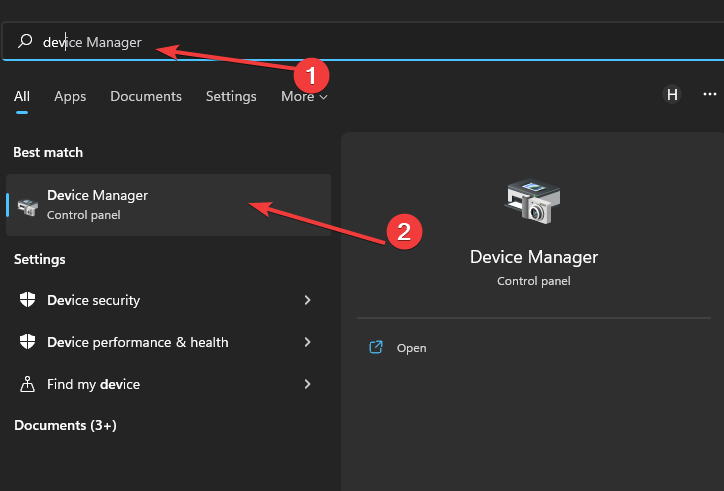
- Klik op de Wachtrijen afdrukken vervolgkeuzeknop.
- Selecteer je printer en klik er met de rechtermuisknop op.
- Selecteer Stuurprogramma bijwerken en klik OK.
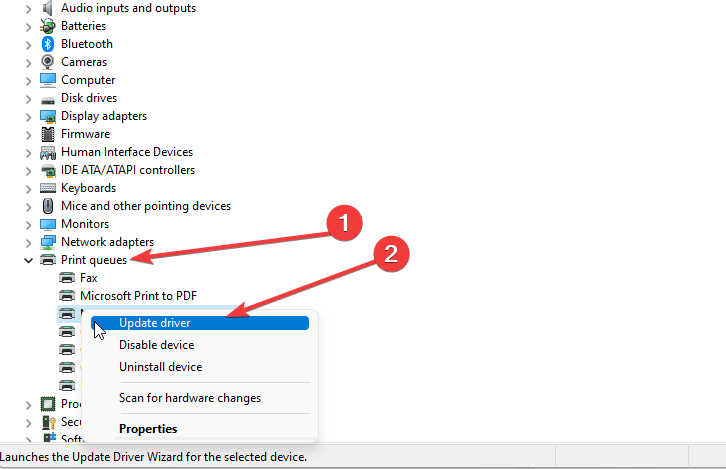
Wacht terwijl Windows de update installeert en start vervolgens uw computer opnieuw op. Het bijwerken van printerstuurprogramma's kan de Canon-printer repareren als deze niet om een wifi-wachtwoord vraagt.
Meestal worden de generieke stuurprogramma's voor de hardware en randapparatuur van uw pc niet goed bijgewerkt door het systeem. Er zijn belangrijke verschillen tussen een generieke driver en de driver van een fabrikant.Zoeken naar de juiste driverversie voor elk van uw hardwarecomponenten kan vervelend worden. Daarom kan een geautomatiseerde assistent u helpen uw systeem elke keer te vinden en bij te werken met de juiste stuurprogramma's, en we raden u ten zeerste aan DriverFix. Hier is hoe het te doen:
- Download en installeer DriverFix.
- Start de software.
- Wacht op de detectie van al uw defecte stuurprogramma's.
- DriverFix toont u nu alle stuurprogramma's die problemen hebben, en u hoeft alleen de stuurprogramma's te selecteren die u wilt laten repareren.
- Wacht tot de app de nieuwste stuurprogramma's heeft gedownload en geïnstalleerd.
- Herstarten uw pc om de wijzigingen door te voeren.

DriverFix
Laat de stuurprogramma's van uw pc-componenten perfect werken zonder uw pc in gevaar te brengen.
Bezoek website
Disclaimer: dit programma moet worden geüpgraded van de gratis versie om enkele specifieke acties uit te voeren.
2. Voer een stroomcyclus uit op de printer
- druk de stroom knop op je Canon-printer seconden ingedrukt om het uit te schakelen.

- Haal de stekker uit het stopcontact printer van zijn krachtbron.

- Sluit de printer naar de krachtbron en druk op de aanknop om het aan te zetten.
Expert-tip:
GESPONSORD
Sommige pc-problemen zijn moeilijk aan te pakken, vooral als het gaat om beschadigde opslagplaatsen of ontbrekende Windows-bestanden. Als u problemen ondervindt bij het oplossen van een fout, is uw systeem mogelijk gedeeltelijk defect.
We raden aan Restoro te installeren, een tool die uw machine scant en identificeert wat de fout is.
Klik hier downloaden en beginnen met repareren.
Door de printer uit en weer in te schakelen, kunnen eventuele fouten worden verholpen die de prestaties belemmeren en verbindingsfouten veroorzaken.
- Laptoptoetsenbord uitschakelen: hoe u dit eenvoudig kunt doen in 9 stappen
- Epson-printerfout 1131: wat is het en hoe het te verhelpen
3. Voer een stroomcyclus uit op uw router
- Houd de ingedrukt stroom knop op uw router.
- Haal de stekker uit het stopcontact draadloze router van stroom gedurende 15 seconden.

- Sluit de router aan de macht en stroom het aan.
Het helpt bij het oplossen van problemen aan de kant van de router die van invloed kunnen zijn op het netwerk dat wordt gedeeld met andere apparaten.
Hoe voer ik mijn Canon-printerwachtwoord handmatig in?
U kunt handmatig wachtwoorden invoeren op de Canon-printer met behulp van het speciale toetsenbord op het bovenpaneel. Vanwege de afwezigheid van schijnbare aanpassingen, kan het voor velen echter lastig lijken. Hier zijn een paar snelle tips:
- De * knop schakelt tussen hoofdletters, kleine letters en cijfers.
- De # knop wordt gebruikt om symbolen toe te voegen. Blijf drukken totdat het gewenste speciale teken verschijnt.
- Als u dezelfde toets moet gebruiken voor opeenvolgende tekens, voert u de eerste in en drukt u op de Rechter pijl sleutel, en u kunt dan de volgende invoeren.
- Terwijl u typt, is het huidige alfabet of teken altijd zichtbaar, terwijl de eerder ingevoerde tekens om veiligheidsredenen worden gemaskeerd.
Waarom kan ik de printer niet op het netwerk aansluiten?
U kunt problemen ondervinden bij het aansluiten van uw printer op een netwerk als de netwerkverbinding slecht of traag is. Soms komt de bandbreedte niet overeen met de vereisten van het printerapparaat.
Kortom, weten hoe u printerproblemen op Windows 11 kunt oplossen zal u helpen genieten van een vlotte werkervaring. Daarom kun je erover lezen printers die uw router niet herkennen en de stappen om het op te lossen.
Laat ons weten welke oplossing voor u werkte in het opmerkingenveld hieronder.
Nog steeds problemen? Repareer ze met deze tool:
GESPONSORD
Als de bovenstaande adviezen uw probleem niet hebben opgelost, kan uw pc diepere Windows-problemen ondervinden. Wij adviseren het downloaden van deze pc-reparatietool (beoordeeld als Geweldig op TrustPilot.com) om ze gemakkelijk aan te pakken. Na de installatie klikt u eenvoudig op de Start scan knop en druk vervolgens op Alles herstellen.


